windows存储系统pdf文件怎么打开,Windows存储系统中的PDF文件如何打开
Windows存储系统中的PDF文件如何打开

随着信息技术的不断发展,PDF文件格式因其跨平台、兼容性强等特点,已经成为文档传输和存储的常用格式。在Windows操作系统中,打开存储的PDF文件有多种方法,以下将详细介绍几种常见的方法。
一、使用Microsoft Edge浏览器打开PDF文件
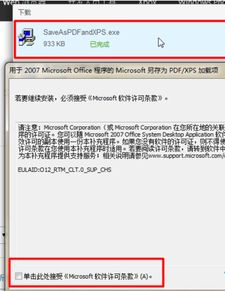
Microsoft Edge是Windows 10系统自带的浏览器,它支持直接打开PDF文件。以下是具体操作步骤:
找到您要打开的PDF文件。
双击该文件,系统会自动使用Microsoft Edge打开。
如果系统没有自动打开,您可以右键点击PDF文件,选择“打开方式”。
在弹出的菜单中选择“Microsoft Edge”即可。
二、使用Adobe Acrobat Reader DC打开PDF文件

Adobe Acrobat Reader DC是一款功能强大的PDF阅读器,它可以在Windows系统中免费下载和使用。以下是打开PDF文件的步骤:
下载并安装Adobe Acrobat Reader DC。
找到您要打开的PDF文件。
双击该文件,系统会自动使用Adobe Acrobat Reader DC打开。
如果系统没有自动打开,您可以右键点击PDF文件,选择“打开方式”。
在弹出的菜单中选择“Adobe Acrobat Reader DC”即可。
三、使用其他PDF阅读器打开PDF文件

除了Microsoft Edge和Adobe Acrobat Reader DC,还有许多其他优秀的PDF阅读器可供选择,如Foxit Reader、Sumatra PDF等。以下是使用其他PDF阅读器打开PDF文件的通用步骤:
下载并安装您选择的PDF阅读器。
找到您要打开的PDF文件。
双击该文件,系统会自动使用您安装的PDF阅读器打开。
如果系统没有自动打开,您可以右键点击PDF文件,选择“打开方式”。
在弹出的菜单中选择您安装的PDF阅读器即可。
四、使用迅捷PDF编辑器打开PDF文件

迅捷PDF编辑器是一款功能丰富的PDF编辑软件,它不仅可以打开PDF文件,还可以进行编辑、转换、合并等多种操作。以下是打开PDF文件的步骤:
下载并安装迅捷PDF编辑器。
打开迅捷PDF编辑器。
点击左侧上方的黄色文件夹图标【打开】,选择您要打开的PDF文件。
点击【打开】,即可在迅捷PDF编辑器中查看和编辑PDF文件。
在Windows操作系统中,打开存储的PDF文件有多种方法。您可以根据自己的需求和喜好选择合适的PDF阅读器。希望本文能帮助您顺利打开Windows存储系统中的PDF文件。
